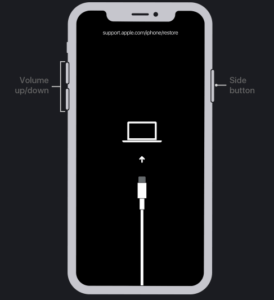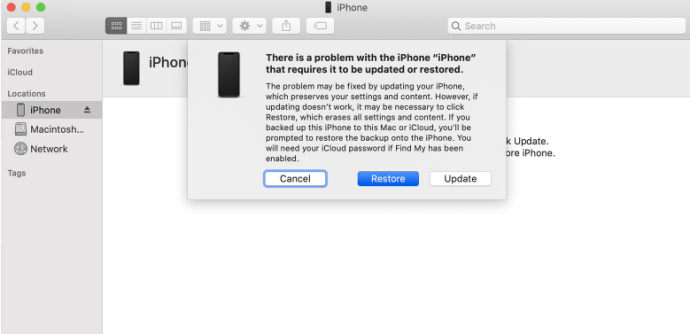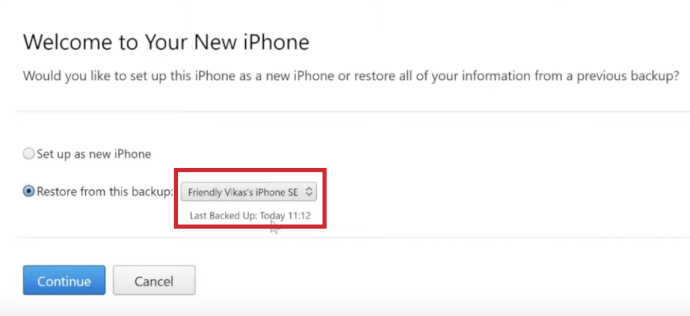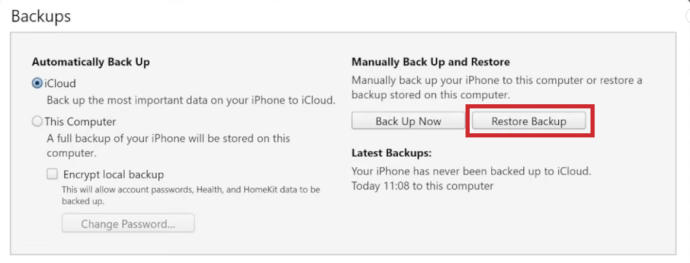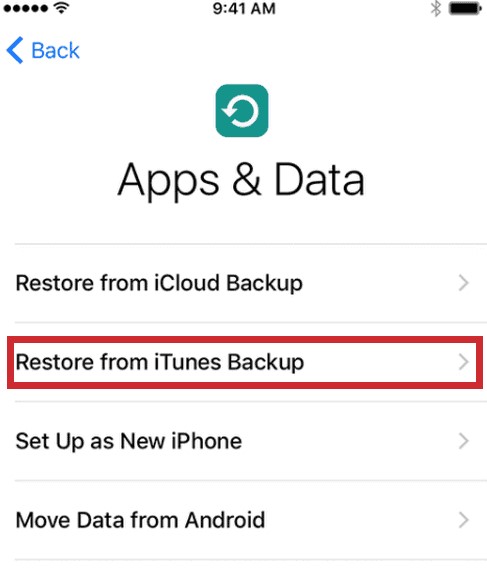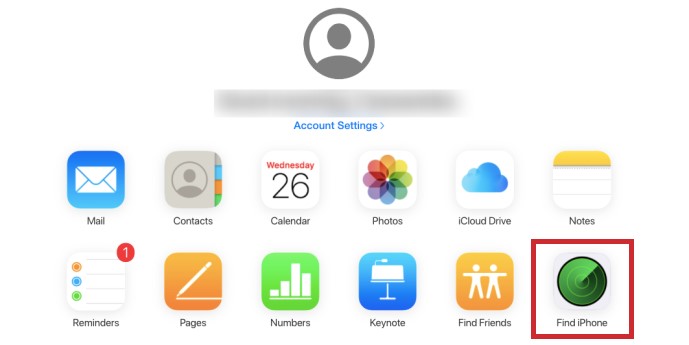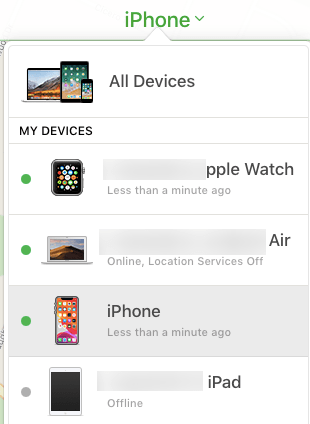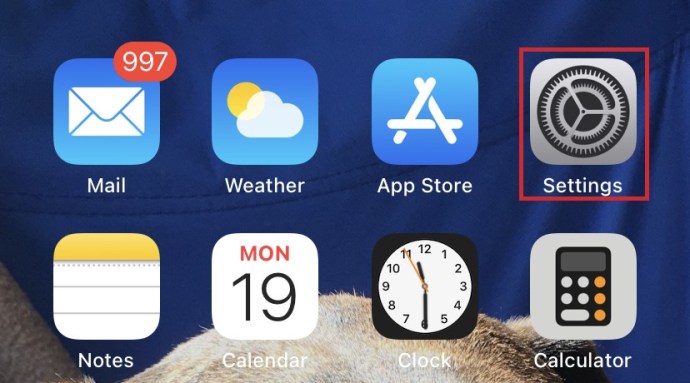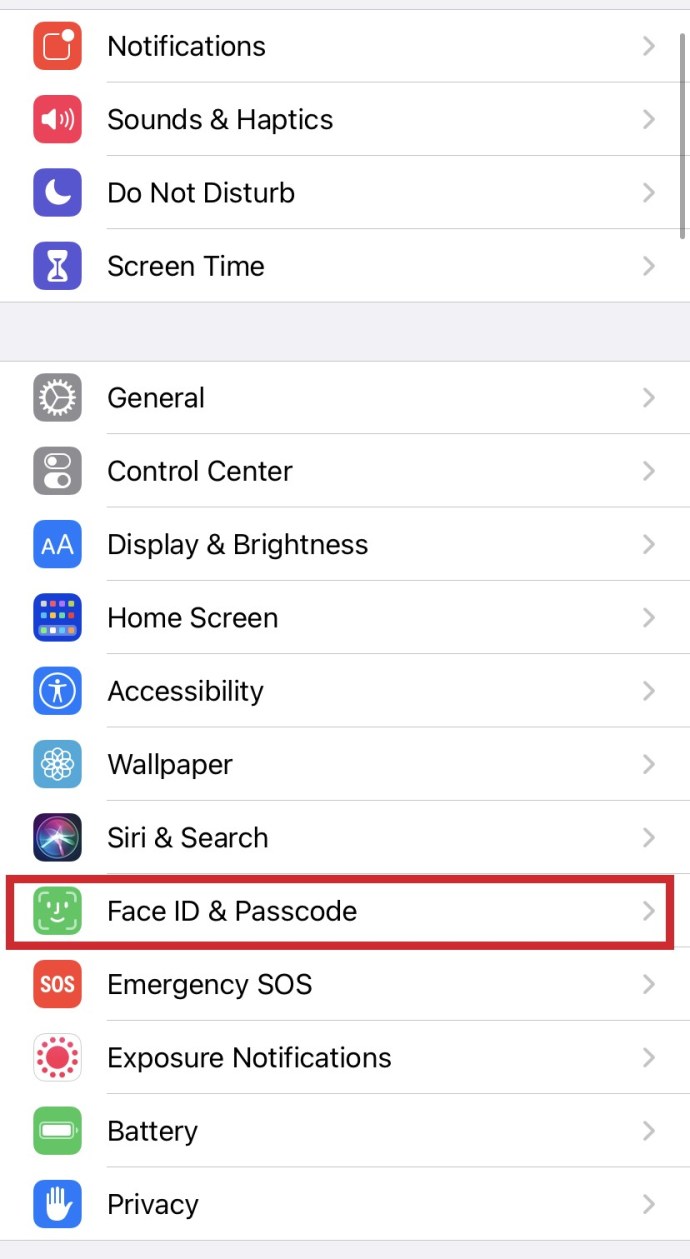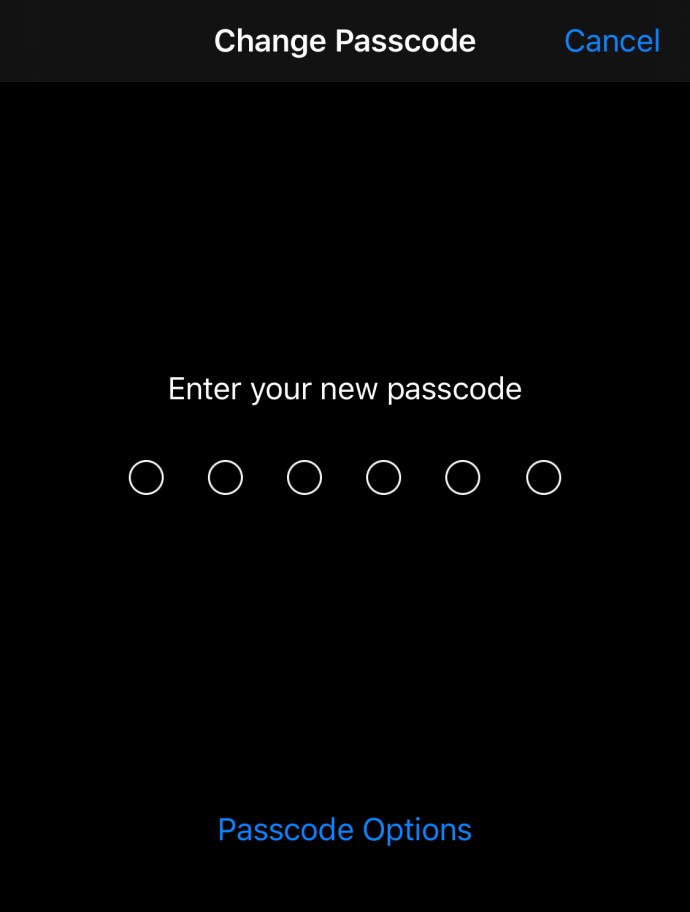Cara Mengatur Ulang Kode Sandi iPhone Anda
Jika Anda pernah lupa kode sandi iPhone Anda, Anda tahu betapa tidak nyamannya itu. Semua kontak, foto, akun media sosial, dan lainnya tersimpan dengan aman di antara layar kunci itu – tetapi Anda tidak dapat mengaksesnya.
Mungkin Anda baru saja mereset kode sandi, dan tidak bisa seumur hidup Anda mengingat apa itu. Atau mungkin Anda sudah lama tidak menggunakan ponsel, cukup lama sampai lupa cara masuk ke sana.


Apa pun masalahnya, Apple telah memastikan Anda dapat mengatur ulang kode sandi iPhone (atau iPad atau iPod) Anda yang terlupakan. Mudah-mudahan, Anda telah mencadangkan perangkat Anda baru-baru ini, karena Anda mungkin kehilangan beberapa data terbaru dari proses tersebut.
Bersiap untuk Mengatur Ulang Kode Sandi iPhone Anda
Sebelum Anda menyetel ulang kode sandi, Anda harus memilih cara untuk menyetel ulang perangkat Anda sepenuhnya. Sayangnya, ini biasanya merupakan prasyarat untuk mengatur ulang kode sandi iPhone Anda jika Anda lupa. Karenanya komentar cadangan – jika Anda tidak mencadangkan sebelumnya, tidak ada penyimpanan data perangkat Anda.
Juga, sebelum melanjutkan, pastikan Anda mengetahui kata sandi Apple yang terkait dengan ID Apple yang masuk ke telepon. Setelah Anda melakukan reset, ponsel Anda akan memulai dari awal. Namun, saat Anda melalui proses penyiapan, Anda memerlukan ID Apple dan kata sandi untuk melewati Kunci Aktivasi Apple.
Mode Pemulihan: Langkah 1
Agar ponsel Anda mengenali bahwa itu akan diatur ulang tanpa memasukkan kode sandi, Anda harus memasukkannya ke dalam Mode Pemulihan. Ini adalah kombinasi tombol yang digunakan untuk membuat komputer Anda bekerja dengan telepon Anda. Kombinasi tombol bervariasi menurut merek dan model, gulir ke bawah untuk petunjuk khusus pada perangkat Anda.
iPhone 8 atau Lebih Baru
Untuk mengatur ulang iPhone model yang lebih baru, ada sedikit perubahan. Anda harus menggunakan komputer seperti yang Anda lakukan dengan model lama. Sebelum menghubungkan dan mengikuti opsi reset yang tercantum di bawah ini, masukkan iPhone Anda ke mode pemulihan.
- Jangan mencolokkan ponsel Anda ke komputer dulu. Tekan lama tombol samping hingga ponsel memberi Anda penggeser untuk mematikan. Seret penggeser di bagian atas layar dan matikan.

- Tekan volume atas, lalu volume bawah, lalu tekan lama tombol samping lagi sambil mencolokkannya ke komputer Anda. Jangan pegang ketiga tombol secara bersamaan, bulukan tombol secara berurutan.
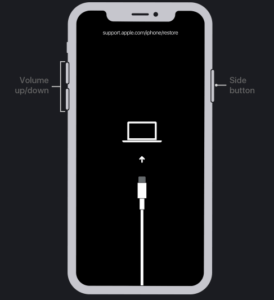
Jika Anda telah melakukan ini dengan benar, ponsel Anda akan menyerupai tangkapan layar di atas.
iPhone 7
Jika Anda memiliki model iPhone 7, Anda masih dapat mengatur ulang kode sandi Anda tetapi kombinasi tombolnya sedikit berbeda:
- Colokkan telepon ke komputer Anda sambil menekan tombol volume bawah. Terus tahan tombol sampai layar pemulihan muncul di telepon.

iPhone 6S atau Lebih Lama
Jika Anda memiliki model iPhone yang lebih lama, Anda masih dapat mengatur ulang kode sandi Anda, tetapi sekali lagi, ini adalah kombinasi tombol yang sedikit berbeda:
- Matikan iPhone Anda, colokkan ke komputer Anda, dan tahan tombol beranda hingga ponsel menampilkan layar mode pemulihan.

Mode Pemulihan: Langkah 2
Jika Anda belum pernah menyelaraskan dengan iTunes atau mengatur Temukan iPhone Saya di iCloud, mode pemulihan adalah satu-satunya pilihan Anda untuk memulihkan perangkat Anda – suatu prestasi yang akan menghapus perangkat dan kode sandinya, memungkinkan Anda untuk mengatur yang baru.
- Pertama, hubungkan iPhone Anda ke komputer Anda dan buka iTunes. Saat perangkat Anda terhubung, paksa restart dengan menahan ketiga tombol (volume atas, volume bawah, dan bangun/tidur.)

- Anda akan bertemu dengan opsi untuk Pulihkan atau Perbarui. Pilih Pulihkan. IPhone Anda kemudian akan mengunduh perangkat lunak untuk perangkat Anda.
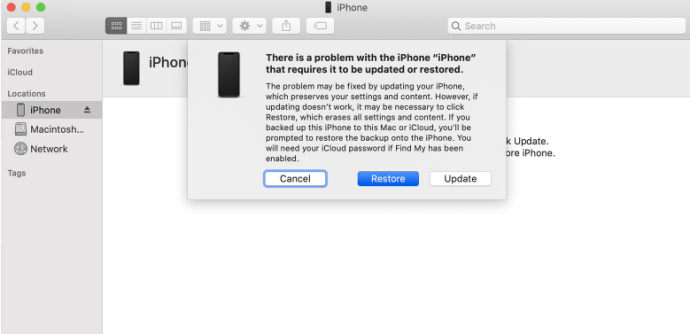
- Setelah proses pengunduhan selesai, Anda dapat mengatur dan menggunakan perangkat Anda.
Metode Alternatif: Atur ulang kode sandi Anda menggunakan iTunes

Jika sebelumnya Anda telah menyelaraskan perangkat Anda dengan iTunes, Anda dapat menghapus perangkat Anda dan kode sandinya di perangkat lunak. Ikuti saja langkah-langkah ini:
- Hubungkan perangkat Anda ke komputer yang Anda sinkronkan, dan buka iTunes (jika Anda dimintai kode sandi, coba komputer lain yang telah Anda sinkronkan. Jika ini tidak berhasil, gunakan mode pemulihan.)

- Tunggu iTunes untuk menyinkronkan perangkat Anda dan membuat cadangan. Saat sinkronisasi dan pencadangan selesai, klik Pulihkan iPhone (atau perangkat yang relevan)
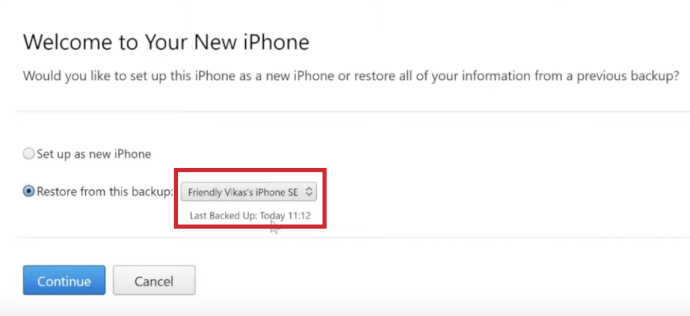
- Pilih perangkat Anda di iTunes. Pilih cadangan yang paling relevan menurut tanggal dan ukuran
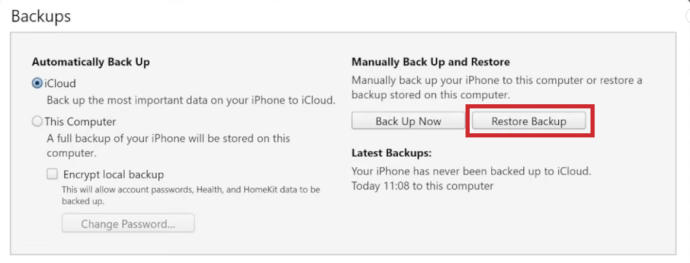
- Dalam proses memulihkan perangkat iOS Anda, Anda akan mencapai layar Pengaturan. Di sini, ketuk Pulihkan dari cadangan iTunes
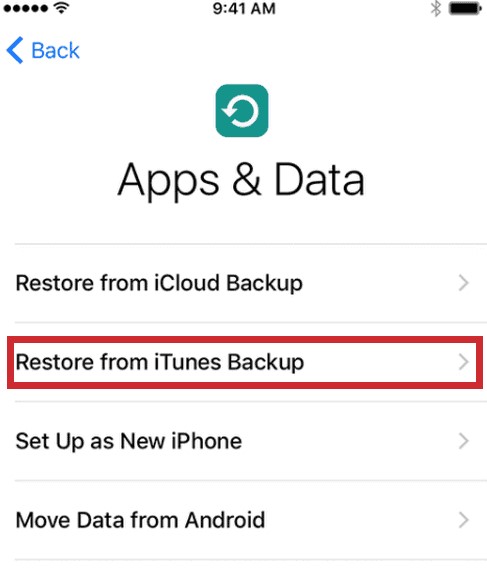
Metode Alternatif: Reset Pabrik dari Jarak Jauh Menggunakan iCloud
Jika Anda tidak membawa ponsel, tetapi masih terhubung ke wifi atau data seluler, Anda dapat melakukan reset dari jarak jauh. Ini juga akan berfungsi jika Anda tidak dapat mengakses telepon meskipun itu bersama Anda. Satu-satunya alasan ini tidak akan berfungsi adalah jika Anda memiliki pengaturan 2FA dan tidak dapat menerima kode ke nomor telepon Anda di file atau perangkat apel lainnya.
- Masuk ke iCloud dan klik "Temukan iPhone saya."
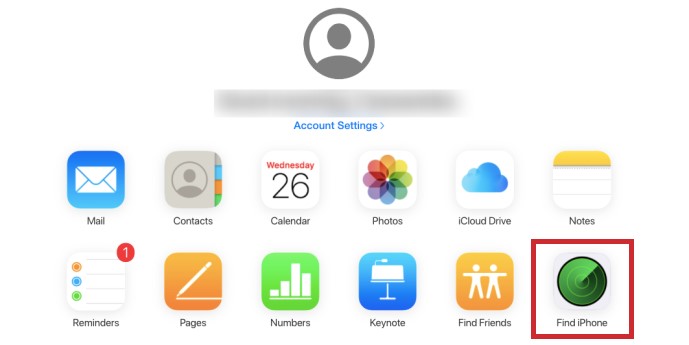
- Klik pada perangkat untuk mengatur ulang.
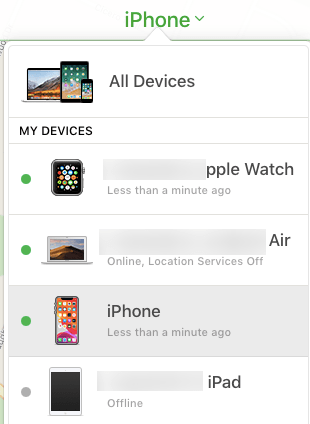
- Klik 'Hapus iPhone'
Selama perangkat Anda terhubung ke internet maka secara otomatis akan menghapus semua konten dan pengaturan. Nyalakan ulang telepon, masuk ke ID Apple Anda dan atur. Anda dapat memilih untuk memulihkannya dari iCloud atau mengaturnya sebagai perangkat baru.
Mengatur Kode Sandi iPhone Anda Awalnya atau Saat Anda Mengetahui Kode Sandi Anda

Anda akan ditanya apakah Anda ingin mengatur kode sandi pada pengaturan awal perangkat. Jika Anda melewatkan langkah ini – atau jika Anda mengatur kode sandi dan berubah pikiran tentangnya nanti, Anda dapat menyetel atau menyetel ulang nanti. Ikuti saja langkah-langkah sederhana ini.
- Menuju ke Pengaturan
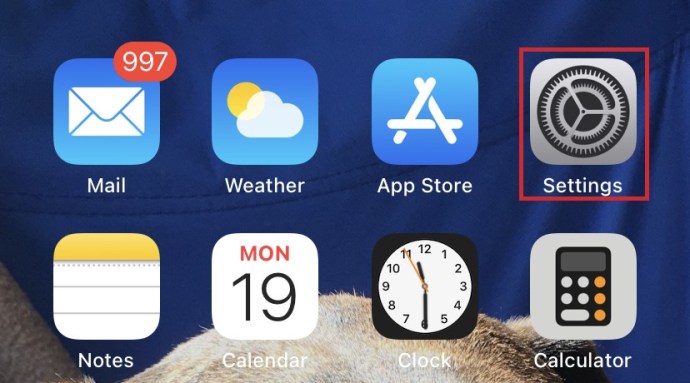
- Gulir ke bawah sampai Anda menemukan Sentuh ID dan Kode Sandi
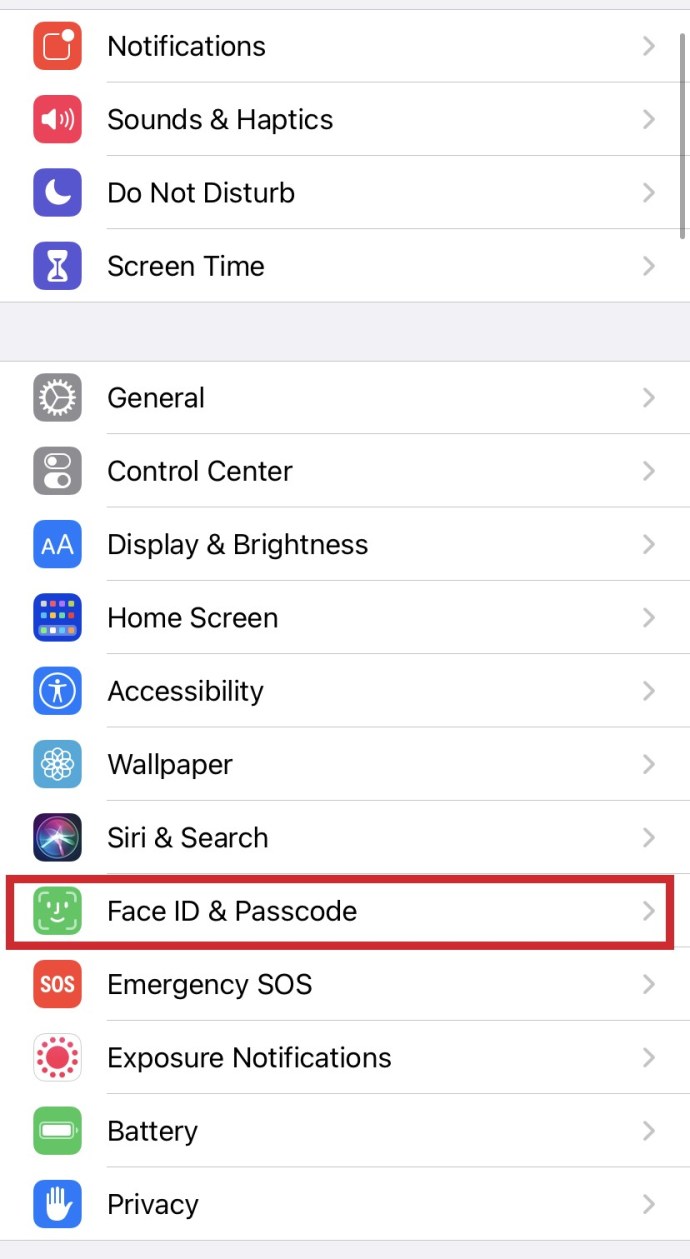
- Pilih salah satu Aktifkan Kode Sandi atau Ubah Kode Sandi. Yang pertama akan meminta Anda hanya untuk mengatur kode sandi baru, sedangkan yang terakhir akan meminta Anda untuk memasukkan kode sandi Anda saat ini sebelum mengubah ke yang baru.
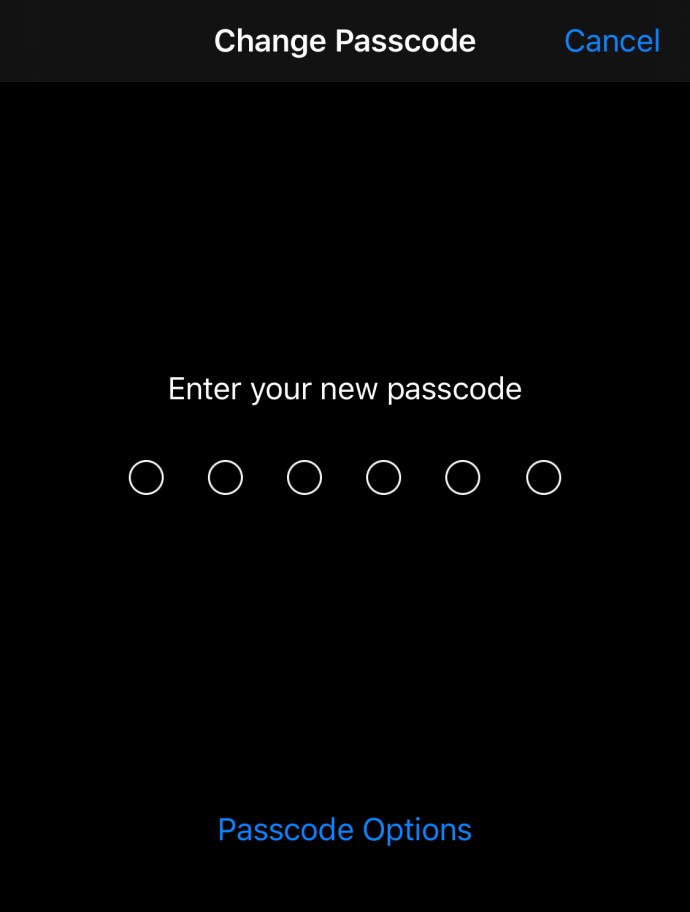
Sederhana. Sampai Anda lupa kode sandi dan harus menghapus perangkat dan memulai dari awal, dalam hal ini lihat bagian di atas.
Pertanyaan yang Sering Diajukan
Akankah Apple mengatur ulang Kode Sandi?
Pada dasarnya tidak, tetapi mereka masih dapat membantu Anda jika Anda terkunci dari perangkat yang Anda beli. Baik Anda tidak mengetahui ID Apple yang terkait dengan perangkat, atau dinonaktifkan, Apple akan memandu Anda melalui langkah-langkah untuk menyetel ulang perangkat.
Jika Anda memerlukan komputer dan tidak memilikinya, kunjungi lokasi Apple terdekat untuk bantuan lebih lanjut (operator ponsel Anda kemungkinan besar tidak akan memiliki opsi ini, jadi bersiaplah untuk melakukan perjalanan jika tidak ada Apple Store di dekat Anda) .
Dengan asumsi Anda tidak memiliki ID Apple, kata sandi, atau cara untuk mendapatkan 2FA, hubungi dukungan Apple untuk mendapatkan bantuan. Diperlukan waktu beberapa hari untuk memperbarui informasi ini, Anda mungkin harus memberikan kartu yang tercatat di Apple, dan Anda mungkin harus memberikan bukti pembelian (maaf, pesan Marketplace dan Craigslist Facebook tidak akan membantu di sini).
Seseorang menjual saya iPhone yang masih terkunci. Apa yang dapat saya?
Pertama, jika Anda berpikir untuk membeli perangkat Apple dari individu, lakukan transaksi di toko operator Anda. Ini akan memastikan perangkat diaktifkan dan tidak memiliki masalah keamanan.
Jika Anda telah membeli perangkat dari toko pihak ketiga, kunjungi toko itu dan minta mereka menukarnya. Percayalah pada kami, lebih mudah untuk mendapatkan yang baru.
Jika Anda membeli perangkat dari individu, sepenuhnya terserah individu tersebut untuk membuka kuncinya. Apple tidak akan mengatur ulang ID Apple asli dan juga tidak akan membantu Anda mendapatkan kode sandi.
Ini sangat membuat frustrasi! Mengapa begitu sulit untuk mengatur ulang kode sandi?
Ketika pengguna teknologi memikirkan Apple, mereka memikirkan keamanan yang berlebihan. iPhone adalah barang yang sangat dicari oleh para penjahat, pencuri, dan bahkan sampai batas tertentu scammers. Dengan asumsi Anda telah memperbarui semuanya di iPhone Anda (nomor kontak, email, cadangan, dll.), Anda tidak akan mengalami masalah untuk mengatur ulang telepon Anda.
Bahkan jika Anda harus mengganti iPhone Anda karena sekarang menjadi pemberat kertas yang tidak berguna karena protokol keamanan Apple, kemungkinan itu lebih murah dan tidak merepotkan daripada berurusan dengan rekening bank yang disusupi, ID Apple, dan foto atau data pribadi yang terbuka.
Saya dapat membuka kunci ponsel saya tetapi saya lupa kode sandi waktu layar saya. Apa yang saya lakukan?
Terakhir, dengan iOS 14, pengguna memiliki cara sederhana untuk mengubah kode sandi waktu layar mereka. Yang perlu Anda lakukan (selain memastikan ponsel Anda diperbarui dengan iOS 14) adalah menavigasi ke Pengaturan dan ketuk opsi Waktu Layar. Dari sini Anda dapat mengakses opsi 'Lupa Kode Sandi Waktu Layar'.
Masukkan kredensial Apple yang digunakan untuk membuat kode sandi dan masukkan yang baru. Konfirmasi dan Anda selesai.
Membungkus
Apakah Anda memiliki tip, trik, atau pertanyaan terkait mengatur ulang kode sandi di perangkat Apple? Beri tahu kami di bagian komentar di bawah!